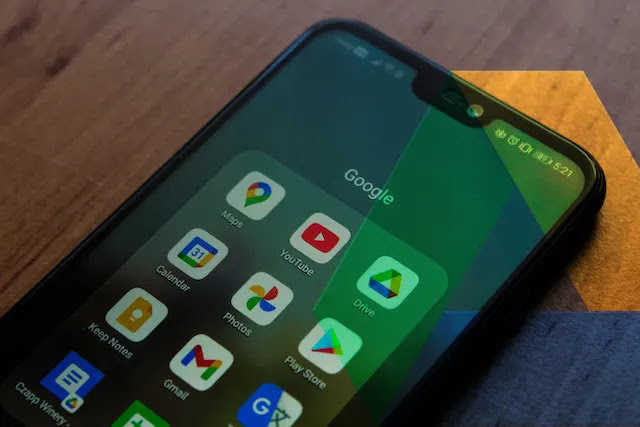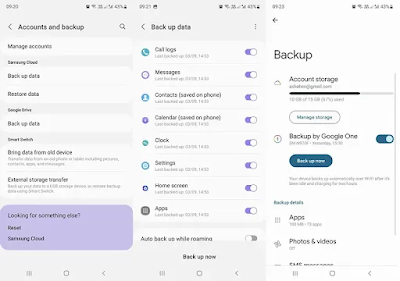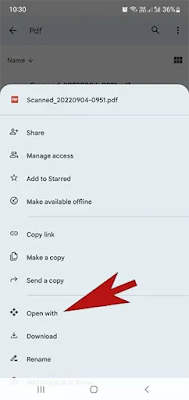يتم تثبيت جوجل درايف Google Drive مجانا على كل هاتف يعمل بنظام Android ، ومن المغري استخدامه فقط لخدمة التخزين السحابي بشكل أساسي . ولكن هناك ما هو أكثر من ذلك. فيمكن يمكنك استخدام تطبيق جوجل درايف على جهاز اندرويد للنسخ الاحتياطية ، وكماسح ضوئي للصور ، ومشاركة الملفات ، وغير ذلك الكثير ، وهو ما سنتعرف عليه تفصيلا في هذا المقال .
وتجدر الإشارة إلى أن هذه الخدمة تعمل بشكل أساسي على سطح المكتب لأنطمة منصة ويندوز Windows ، وأنظمة أبل ios أيضا ، حيث تهدف شركة جوجل إلى إتاحة خدماتها للتخزين السحابي بشكل اساسي لكافة الأنظمة والأجهزة .
ماهو جوجل درايف؟
تعتبر خدمة جوجل درايف Google Drive ، جزء من Google Workspace ، وهو مكان آمن تماما لتخزين الملفات بشكل سحابي آمن للغاية ، وإجراء عمليات النسخ الاحتياطي Backup والوصول إلى جميع ملفاتك من أي جهاز متصل بالإنترنت. حيث يمكن جوجل درايف من دعوة المستخدمين الآخرين بسهولة لعرض أو تحرير أو ترك تعليقات وملاحظات على أي من ملفاتك أو مجلداتك.
مميزات قوقل درايف
ويمكنك باستخدام google درايف الحصول على المميزات التالية:
- تخزين الملفات بشكل آمن والوصول إليها من أي مكان أونلاين
- الوصول بسرعة إلى الملفات الحديثة والمهمة
- البحث عن الملفات بالاسم والمحتوى
- مشاركة وتعيين أذونات للملفات والمجلدات
- عرض المحتوى الخاص بك بدون اتصال بالإنترنت
- تلقي إشعارات حول أي نشاط مهم على ملفاتك
- استخدم كاميرا جهازك لمسح المستندات الورقية ضوئيا وحفظها سحابيا
تجدر الإشارة إلى أن حسابات غوغل Google تحصل على سعة تخزينية على السحابة الخاصة بجوجل تساوي 15 جيجابايت بشكل أساسي ، ويتم استغلال هذه المساحة التخزينية ومشاركتها عن طريق تطبيقات وخدمات غوغل درايف Google Drive و جيميل Gmail وصور Google.
ويمكنك الحصول على سعة تخزين إضافية عن طريق ترقية حسابك إلى Google Workspace أو Google One كعملية شراء داخل التطبيق. تبدأ الاشتراكات من 1.99 دولارًا شهريًا مقابل 100 جيجا بايت في الولايات المتحدة الأمريكية، ويمكن أن تختلف التكلفة حسب المنطقة الجغرافية التي تتبعها.
يمكنك التعرف على كيفية زيادة مساحة google drive مجانا من قراءة المقال في هذا الرابط .
تطبيق جوجل درايف للاندرويد
غوغل درايف Google Drive هو التطبيق الرسمي من الخدمة التي تحمل الاسم نفسه و المقدمة من شركة جوجل، والذي سيسمح لك بالوصول إلى محرك القرص الصلب الافتراضي من Google الخاص بك من أي جهاز يعمل بنظام Android والكمبيوتر أيضا مع اتصال ثابت بالإنترنت ، و يسمح لك بعمل مزامنة ملفاتك بشكل سحابي على أكثر من جهاز .
تمنحك واجهة التطبيق ، التي أعيد تشكيلها وتكييفها لتلائم شاشات اللمس ، القدرة على الوصول بسهولة إلى محرك الأقراص الافتراضي الخاص بك وجميع الملفات التي أتاحها لك المستخدمون الآخرون. يمكنك أيضًا الوصول إلى تلك الملفات التي قمت بإتاحتها لعرضها في وضع عدم الاتصال ، بشرط أن تكون قد قمت بتنزيلها مسبقًا.
تبلغ سعة التخزين الأساسية مع جوجل درايف 15 غيغابايت ، وهي أكثر من كافية لتخزين المستندات والصور ومقاطع الفيديو الشخصية. بالطبع ، إذا كنت بحاجة إلى مساحة أكبر ، يمكنك دائمًا دفع مبلغ إضافي قليلاً.
Google Drive هي أداة تخزين سحابية ضخمة وهي مفيدة بشكل خاص بفضل تكاملها مع بقية برامج وتطبيقات Google. هذا ، الذي يعمل بشكل جيد في أنظمة التشغيل الأخرى ، يكون مفيدًا بشكل خاص في Android ، حيث يكون كل شيء مريحًا عند العمل مع Drive.
مميزات تطبيق جوجل درايف للاندرويد الأساسية
يعد برنامج Google Drive درايف على الاندرويد Android تطبيقا رائعا يمكنك تخزين جميع ملفاتك في مكان واحد ، حتى تتمكن من الوصول إليها من أي مكان ومشاركتها مع الآخرين. يمكنك تنزيل تطبيق جوجل درايف للأندرويد من خلال هذا الرابط.
توفر لك شركة جوجل من خلال هذا التطبيق الحصول على العديد من الخدمات والمميزات الأساسية التالية:
- يمكنك استخدم تطبيق Google Drive Android للوصول إلى الصور والمستندات ومقاطع الفيديو والملفات الأخرى المخزنة على Google Drive.
- تحميل ملفاتك الخاصة إلى جوجل درايف Google Drive مباشرة عن طريق جهاز أندرويد Android الخاص بك.
- مشاركة أي ملف تريده مع جهات الاتصال الخاصة بك المسجلة على جهازك.
- الوصول بسرعة وسهولة إلى الملفات التي شاركها الآخرون معك على جوجل درايف Google Drive
- جعل أي ملف متاحا للوصول في وضع عدم الاتصال offline حتى تتمكن من الوصول إليه حتى عندما لا يكون لديك اتصال بالإنترنت.
- إدارة الملفات والتعامل معها أثناء التنقل.
- إنشاء المستندات المختلفة باستخدام مستندات غوغل Google وتعديلها مع دعم الجداول والتعليقات وتنسيق النصوص.
- إنشاء وتحرير جداول بيانات Google Sheets مع دعم تنسيق النص وأوراق العمل متعددة وإجراء عمليات الفرز بها.
- إظهار التعديلات التي تم إجراؤها على مستنداتك وجداول البيانات الخاصة بك للمتعاونين بشكل مباشر في ثوانٍ معدودة.
- مشاهدة عروض Google Presentations التقديمية وما تتضمنه من رسوم متحركة كاملة وملاحظات المتحدث .
- عرض ملفات PDF ومستندات Office وغيرها من التنسيقات .
- تحميل وتحويل الملفات إلى تنسيق محرر مستندات جوجل Google .
- التقط صورة للنص المطبوع وتحويلها إلى تنسيق مستندات Google .
- طباعة الملفات المخزنة في Google Drive أثناء التنقل باستخدام الطباعة السحابية من Google .
- فتح الملفات المخزنة على جوجل درايف Google Drive من خلال تطبيقات Drive الممكّنة في المتصفح .
- الحصول على تجربة محسّنة للاستفادة من الشاشات الأكبر حجمًا لمستخدمي الأجهزة اللوحية ، Honeycomb (Android 3.0+).
ولكن باستخدام أهم النصائح التالية ، يمكنك استخدام تطبيق جوجل درايف للأندرويد بشكل أفضل. فإليك اختيارنا لأهم سبع ميزات مجانية في جوجل درايف Google Drive تحتاج إلى معرفتها.
1. احتفظ بنسخة احتياطية من هاتفك على جوجل درايف
يستخدم Google Drive لحفظ النسخ الاحتياطية لهاتفك ، جنبًا إلى جنب مع خدمة Google One. إنه قادر على إجراء نسخ احتياطي لإعدادات النظام والتطبيق ، وبعض البيانات ، بحيث يمكنك استعادتها بسرعة بعد إعادة ضبط المصنع أو عند الترقية إلى جهاز جديد.
لاستخدامه ، افتح Drive وانتقل إلى الإعدادات settings > الحسابات والنسخ الاحتياطي Accounts and backup. حدد حسابًا ضمن Account Storage ، إذا كان لديك أكثر من إعداد واحد ، ثم تأكد من ضبط التبديل بجانب النسخ الاحتياطي إلى جوجل ون Google One على تشغيل.
سيتم تشغيل نسخة احتياطية تلقائيًا في ظل هذه الشروط:
- أن يكون هاتفك مشحونا بشكل كاف أو قيد الشحن، أو إن بقي في وضع الخمول لمدة ساعتين على الأقل.
- أن يكون هاتفك متصل بشبكة Wi-Fi.
- أن تكون قد مرت 24 ساعة على الأقل منذ آخر عملية نسخ احتياطية.
يمكنك أيضًا انشاء نسخ احتياطي لهاتفك يدويًا عن طريق النقر على زر النسخ الاحتياطي الآن Back up now .
لمعرفة ما تم نسخه احتياطيًا من ملفاتك، حدد النسخ الاحتياطية من قائمة الشريط الجانبي في غوغل درايف Drive. ثم انقر لمعرفة التطبيقات المضمنة. علما بأنه لا يمكنك الوصول إلى الملفات الفردية داخل النسخ الاحتياطية.
ولعل الجانب السلبي لاستخدام غوغل درايف لإجراء عمليات النسخ الاحتياطية هو أنه يعمل فقط على تطبيقات الطرف الثالث third party apps حيث اختار المطورين دعمه. تتطلب بعض التطبيقات ، مثل واتساب WhatsApp ، تعيين ما إذا كنت تريد إجراء نسخ احتياطي للدردشات بشكل منفصل. للتأكد من أنك مغطى بالكامل ، تحقق من بعض الخيارات الأخرى لعمل نسخة احتياطية من هاتف Android الخاص بك.
2. المسح الضوئي للصور والوثائق تطبيق جوجل درايف
باستخدام غوغل درايف Google Drive ، يمكنك احتضان عالم بلا أوراق بالكامل وبشكل مجاني وتحويل كافة مستنداتك وصورك إلى الملفات الإلكترونية . يتيح لك تطبيق الاندرويد مسح الصور والمستندات القديمة ، مع دعم خاصية التعرف الضوئي على المحارف OCR الذي يجعل الملفات الناتجة قابلة للبحث تمامًا.
1. لبدء المسح ، انقر فوق رمز + في الزاوية اليمنى السفلية وحدد مسح scan. الآن التقط صورة للمستند. سيحاول البرنامج تربيع الصورة ، وكذلك اقتصاص أي عناصر غير مرغوب فيها حول الحواف.
2. حدد أداة Crop لضبط الاقتصاص إذا كنت بحاجة إلى ذلك ، واستخدم أداة Color لحفظ الصورة كمستند ملون أو مستند بالأبيض والأسود. أخيرًا ، احفظ صورتك.
3. إذا قمت بمسح الكثير من المستندات ضوئيًا ، فيمكنك إضافة اختصار إلى شاشتك الرئيسية للوصول إليها بسهولة. الاختصار متاح كأداة. تختلف عملية إضافة هذا باختلاف الهاتف أو المشغل الذي تستخدمه.
عادةً ما تضغط طويلاً على مكان فارغ على الشاشة الرئيسية ، حدد Widgets ، ثم حدد موقع خيارات Drive. اضغط مع الاستمرار على أداة مسح Drive ، واسحبه إلى مكانه على الشاشة الرئيسية.
3. مشاركة الملفات في غوغل درايف Google Drive
لا يعتبر غوغل درايف Google Drive خدمة مشاركة ملفات بشكل أساسي ، ولكن قد تكون هناك أوقات تحتاج فيها إلى إتاحة ملف للجمهور.
للقيام بذلك في تطبيق أندرويد ، اتبع الخطوات التالية:
1. اضغط على زر قائمة النقاط الثلاث بجانب الملف أو المجلد ، ثم حدد إدارة الوصول.
2. ضمن الوصول العام ، يجب تعيين الملف إلى مقيد افتراضيًا. حدد تغيير> مقيد> أي شخص لديه الارتباط.
3. الآن انقر فوق Viewer (والذي يجب أن يكون الخيار الذي تراه افتراضيًا) وحدد:
- عارض Viewer، إذا كنت تريد أن يتمكن الشخص الذي لديه الرابط من فتح الملف
- مُعلِق Commenter، إذا كنت تريد أن يتمكنوا من التعليق على الملف
- محرر Editor، إذا كنت تريد أن يتمكنوا من تحرير الملف
باستخدام الرابط الذي تم نسخه إلى الحافظة الخاصة بك ، يمكنك نشره عبر الإنترنت ، أو في رسالة بريد إلكتروني email. يمكن لأي شخص لديه حق الوصول إلى الرابط رؤية الملف أو تحريره ، بناءً على الإعدادات التي اخترتها.
بدلاً من ذلك ، يمكنك تقييد الوصول إلى الأشخاص الذين تريدهم تحديدًا أن تكون قادرًا على رؤية الملف. في هذه الحالة ، اترك إعداد إدارة الوصول على "مقيد" ، وبدلاً من ذلك حدد مشاركة من قائمة النقاط الثلاث بجوار اسم الملف. يمكنك الآن إضافة أشخاص عن طريق كتابة عناوين بريدهم الإلكتروني واختيار ما إذا كان ينبغي أن يكونوا قادرين على عرض الملف view أو التعليق عليه comment أو تحريره edit.
ولإزالة الوصول مرة أخرى ، حدد مشاركة ، وانقر فوق رمز الشخص الذي قمت بمشاركة الملف معه ، وحدده مرة أخرى من القائمة ، ثم انقر فوق إزالة.
4. فتح ملفات جوجل درايف في تطبيقات مختلفة
حيثما أمكن ، سيؤدي فتح ملف في Google Drive إلى فتحه داخل Drive نفسه ، أو داخل التطبيق الافتراضي لنوع هذا الملف . ينطبق هذا على جميع الملفات الشائعة ، بما في ذلك ملفات أوفيس Office وملفات PDF والصور وغيرها الكثير. ومن المؤكد أنه قد تكون لديك تطبيقات أخرى على جوالك يمكنها التعامل مع هذه الملفات وفتحها أيضا.
ما عليك سوى النقر على زر القائمة ثلاثية النقاط بجانب اسم الملف ، ثم تحديد فتح باستخدام. سيتم فتح قائمة Android Share ، والتي تعرض لك جميع التطبيقات التي لديك والقادرة على التعامل مع هذا النوع من الملفات ، حتى تتمكن من تحديده من القائمة. إذا لم تكن هناك تطبيقات أخرى ، فسيتم فتحها تلقائيًا في التطبيق الافتراضي كالمعتاد.
5. إضافة اختصارات الشاشة الرئيسية
إذا كنت تستخدم غوغل درايف Google Drive بشكل متزايد ، فمن المحتمل أن يكون لديك على الأقل عدد قليل من الملفات التي يمكنك الوصول إليها بانتظام ، مثل ملف PDF الذي تقرأه ، أو جدول بيانات تحتاج إلى تحديثه ، أو ملف مشترك تعمل عليه. لحفظ الاضطرار إلى الاستمرار في فتح تطبيق Drive والتنقل في طريقك إلى هذا الملف ، يمكنك حفظ اختصار له على شاشتك الرئيسية.
اضغط على زر القائمة بجانب اسم الملف وحدد إضافة إلى الشاشة الرئيسية. يمكنك سحب الرمز إلى مكانه أو نقله إلى مجلد ، تمامًا مثل أي رمز آخر ، أو سيتم إنشاء الاختصار في أول مساحة فارغة على الشاشة الرئيسية.
6. حفظ الملفات والمجلدات المشتركة
تعد القدرة على المشاركة والتعاون في المستندات أحد أفضل مميزات جوجل درايف Google Drive. ولكن مع مرور الوقت يصبح تتبع الملفات والمجلدات التي تمت مشاركتها معك أمرا صعبا .
لكن عليك أن تلاحظ أن جميع هذه الملفات تظهر جميعها بشكل افتراضي في قائمة خاصة في علامة التبويب المشتركة. ولعل أفضل طريقة لتنظيم عملك وإدارة ملفاتك بشكل سوي هو نقل الملفات والمجلدات المشتركة إلى أحد المجلدات الخاصة بك.
لعمل ذلك اضغط على زر القائمة ثلاثية النقاط بجوار الملف أو المجلد المشترك. بعد ذلك ، حدد إضافة اختصار إلى Drive ، ثم اختر موقعًا لحفظه فيه وانقر فوق أمر إضافة. يمكنك ويمكنك إنشاء مجلد جديد عن طريق الرمز الموجود في الزاوية اليمنى العليا.
مع العلم أن المجلدات المشتركة تكون متاحة فقط طالما أن الشخص يشاركها معك. بمجرد إبطال المشاركة أو حذف الملفات بالكامل ، لن تتمكن بعد ذلك من الوصول إليها.
7. تحسينات واجهة تطبيق غوغل درايف للأندرويد
يعد تطبيق Google Drive للاندرويد سهل التنقل ، ولكن لا تزال هناك بعض الطرق للالتفاف على التطبيق بشكل أسرع.
النجوم Stars
طريقة سهلة لتذكر الملفات المهمة. اضغط على زر القائمة بجوار ملف أو مجلد ، ثم اضغط على خيار Star من القائمة التي تفتح. الآن قم بالتمرير لفتح الشريط الجانبي وحدد مميز بنجمة. كل ما تبذلونه من العناصر هنا.
الألوان Colors
يمكنك تمييز المجلدات (لكن ليس الملفات) عن طريق تخصيص لون لها. اضغط على زر القائمة وحدد تغيير اللون ، ثم اختر أحد الخيارات المتاحة.
طرق العرض Views
من علامات التبويب المميزة بنجمة أو المشتركة أو الملفات ، أو داخل أي مجلد ، يمكنك التبديل بين عرض القائمة وعرض الشبكة. يعرض الجزء الأخير معاينة مصغرة للملف ، وهو رائع بشكل خاص للصور. قم بتنشيط العرض المناسب لملفاتك باستخدام الزر عرض الموجود في الزاوية اليمنى العليا.
ملفات متعددة التحديد Multi-select files
يؤدي الضغط لفترة طويلة على أي ملف أو مجلد إلى تحديده. بمجرد تحديد واحد ، يمكنك بعد ذلك النقر فوق الملفات والمجلدات الأخرى لتحديد المزيد في نفس الوقت. يمكنك الآن نقل أو حذف أو تطبيق إجراءات أخرى على هذه الملفات دفعة واحدة.
أنجز المزيد مع تطبيق جوجل درايف على اندرويد
يعد تطبيق جوجل درايف Google Drive أكثر بكثير من مجرد مكان للتعامل مع الملفات ، أو طريقة سريعة لمشاركة الملفات والصور والوسائط بين أجهزة الكمبيوتر أو الزملاء.
يعتبر غوغل درايف تطبيق قوي يحتوي على الكثير من المزايا الفريدة الغير بارزة بشكل أساسي . يقدم جوجل درايف خدمات رائعة على كل من الهاتف المحمول ( على اختلاف نظامة للاندرويد والايفون ) وذلك للكمبيوتر وأنظمة سطح المكتب. ومع ذلك ، فهو ليس معصومًا تمامًا أو مطلق الإمكانات. قد تواجه بعض المشاكل مع جوجل درايف Google Drive من وقت لآخر ، ولكن في كثير من الحالات يمكن إصلاحها بسهولة ، ويمكنك تعظيم الاستفادة منه عن طريق التعرف على خفاياه واستغلال خصائصه ومميزاته على النحو الأمثل.
ندعوك في النهاية للتعرف كذلك على أفضل تطبيقات المراسلة الفورية المجانية ، و تحميل تطبيق ماسنجر على هواوي باستعمال متجر AppGallery